วิธีสร้างกลุ่มใน Linux
กลุ่มใช้เพื่อจัดระเบียบผู้ใช้และสิทธิพิเศษเช่นการอ่านการเขียนและการดำเนินการอนุญาต ในการเพิ่ม groud คำสั่งคือ groupadd

ในบทความนี้ เราจะอธิบายวิธีการติดตั้ง Jenkins บน Ubuntu 20.04
Jenkins เป็นเซิร์ฟเวอร์อัตโนมัติแบบโอเพ่นซอร์สฟรี Jenkins มีปลั๊กอินหลายร้อยตัวเพื่อรองรับการสร้าง การปรับใช้ และทำให้โครงการเป็นแบบอัตโนมัติ Jenkins ทำงานบน Java ซึ่งติดตั้งจากแพ็คเกจ Ubuntu หรือโดยการดาวน์โหลดและเรียกใช้ไฟล์ Web Application archive (WAR) ซึ่งเป็นชุดของไฟล์ที่ประกอบเป็นเว็บแอปพลิเคชันที่สมบูรณ์เพื่อทำงานบนเซิร์ฟเวอร์
ข้อกำหนดเบื้องต้น
วิธีการติดตั้ง Jenkins บน Ubuntu
ขั้นตอนที่ 1 - ทำให้เซิร์ฟเวอร์ของคุณทันสมัยอยู่เสมอ
# apt-get update -y
# apt-get upgrade -y
ขั้นตอนที่ 2 - ติดตั้ง Java
ต่อไปเราจะติดตั้ง OpenJDK 11
# apt-get install -y default-jre
ในการตรวจสอบการติดตั้ง ให้ตรวจสอบเวอร์ชันโดยใช้คำสั่งต่อไปนี้:
# java -version
ผลลัพธ์จะคล้ายกับต่อไปนี้:
openjdk version "11.0.10' 2021-01-19
OpenJDK Runtime Environment (build 11.0.10+9-Ubuntu-0ubuntu1.20.04)
OpenJDK 64-Bit Server VM (build 11.0.10+9-Ubuntu-0ubuntu1.20.04, mixed mode, sharing)
ขั้นตอนที่ 3 - ติดตั้งเจนกินส์
คำสั่งต่อไปนี้จะติดตั้งรุ่น LTS LTS จะถูกเลือกทุก ๆ 12 สัปดาห์จากสตรีมของรุ่นปกติเป็นรุ่นเสถียรสำหรับช่วงเวลานั้น
ใช้คำสั่งต่อไปนี้เพื่อติดตั้ง Jenkins:
# wget -q -O - https://pkg.jenkins.io/debian-stable/jenkins.io.key | sudo apt-key add -
# sudo sh -c 'echo deb https://pkg.jenkins.io/debian-stable binary/ > /etc/apt/sources.list.d/jenkins.list'
# sudo apt-get update
# sudo apt-get install jenkins -y
เมื่อเจนกินส์และการอ้างอิงพร้อมใช้งานแล้ว เราจะเริ่มเซิร์ฟเวอร์เจนกินส์
ขั้นตอนที่ 4 - เริ่มและเปิดใช้งาน Jenkins
เราต้องเริ่มและเปิดใช้งานบริการเจนกินส์ ใช้คำสั่งต่อไปนี้:
# systemctl start jenkins
# systemctl enable jenkins
ขั้นตอนที่ 5 - กำหนดค่าไฟร์วอลล์ (ไม่บังคับ)
สมมติว่าคุณใช้ไฟร์วอลล์ UFW โดยค่าเริ่มต้น Jenkins ทำงานบนพอร์ต 8080 เราจะเปิดพอร์ตนั้นโดยใช้ ufw:
# ufw allow 8080
ตรวจสอบสถานะของ ufw เพื่อยืนยันกฎใหม่:
# ufw status
ขั้นตอนที่ 5 - ตั้งค่า Jenkins
อันดับแรก เราต้องได้รับรหัสผ่านผู้ดูแลระบบเริ่มต้น
# cat /var/lib/jenkins/secrets/initialAdminPassword
คำสั่งด้านบนจะแสดงรหัสผ่านผู้ดูแลระบบ คัดลอกรหัสผ่านตัวอักษรและตัวเลข 32 อักขระจากเทอร์มินัลแล้ววางลงในช่องรหัสผ่านของผู้ดูแลระบบ จากนั้นคลิก ดำเนินการต่อ
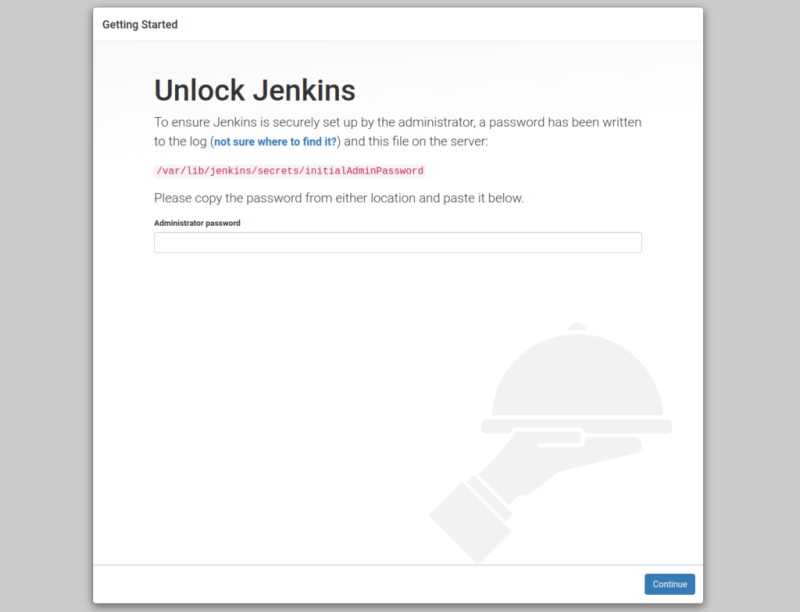
เมื่อคุณคลิกเพื่อดำเนินการต่อ คุณจะได้รับสองตัวเลือก คุณสามารถเลือกตัวเลือกใด ๆ ตามที่คุณเลือกหรือเราขอแนะนำให้ไปกับการติดตั้งโปรแกรมเสริมที่แนะนำ เมื่อคุณคลิกตัวเลือก ติดตั้งปลั๊กอินที่แนะนำ ซึ่งจะเริ่มกระบวนการติดตั้งทันที
หลังจากนั้นจะขอสร้างผู้ใช้ที่เป็นผู้ดูแลระบบ เป็นไปได้ที่จะข้ามขั้นตอนนี้และดำเนินการต่อในฐานะผู้ดูแลระบบโดยใช้รหัสผ่านเริ่มต้นที่เราใช้ด้านบน แต่เราขอแนะนำให้ใช้เวลาสักครู่เพื่อสร้างผู้ใช้
ถัดไป คุณจะได้รับหน้าการกำหนดค่าอินสแตนซ์ที่จะขอให้คุณยืนยัน URL ที่ต้องการสำหรับอินสแตนซ์ Jenkins ของคุณ ยืนยันชื่อโดเมนสำหรับเซิร์ฟเวอร์ของคุณหรือที่อยู่ IP ของเซิร์ฟเวอร์ของคุณ
หลังจากยืนยันข้อมูลที่เหมาะสมแล้ว ให้คลิกบันทึกและเสร็จสิ้น คุณจะไ��้รับหน้ายืนยันที่ยืนยันว่า “ Jenkins พร้อมแล้ว !”
แค่นั้นแหละ. กระบวนการติดตั้งและกำหนดค่าเสร็จสมบูรณ์แล้ว
ในบทความนี้ เราได้เห็นวิธีการติดตั้ง Jenkins บน Ubuntu 20.04 แล้ว
กลุ่มใช้เพื่อจัดระเบียบผู้ใช้และสิทธิพิเศษเช่นการอ่านการเขียนและการดำเนินการอนุญาต ในการเพิ่ม groud คำสั่งคือ groupadd
อธิบาย 3 วิธีในการตรวจสอบการใช้งาน CPU ใน Linux การใช้งาน CPU หมายถึงการใช้ทรัพยากรในการประมวลผล หรือปริมาณงานที่ CPU จัดการ
DenyHosts ใช้กันอย่างแพร่หลายแทน Fail2ban หากมีการพยายามเข้าสู่ระบบ SSH ที่ไม่ถูกต้องมากเกินไป จะถือว่าการโจมตีด้วยกำลังเดรัจฉานหรือ
เราจะเรียนรู้วิธีเมานต์ดิสก์ใหม่กับเซิร์ฟเวอร์ Linux สำหรับการสาธิตนี้ เราใช้เซิร์ฟเวอร์คลาวด์ CentOS 7 ตอนนี้เมานต์พาร์ติชั่นดังที่แสดงด้านล่าง
อธิบายว่าการติดตั้ง Fail2ban บน Ubuntu 20.04 นั้นง่ายเพียงใด Fail2ban เขียนด้วยภาษาโปรแกรม Python และเป็นโอเพ่นซอร์สฟรี การกำหนดค่า
อธิบายวิธีการติดตั้ง WireGuard VPN บน Ubuntu 20.04 เป็นอย่างดี WireGuard เป็น VPN ที่ใช้งานง่าย รวดเร็ว และทันสมัยมากซึ่งใช้การเข้ารหัสที่ล้ำสมัย
OpenSSL เป็นชุดเครื่องมือเต็มรูปแบบที่มีประสิทธิภาพในเชิงพาณิชย์สำหรับโปรโตคอล Transport Layer Security (TLS) & (SSL) เรียนรู้การติดตั้ง OpenSSL 1.1.1d ใน CentOS
วิธีติดตั้งและกำหนดค่า CSF บนเซิร์ฟเวอร์ CentOS 8 ConfigServer Security & Firewall เป็นไฟร์วอลล์ (SPI) แอปพลิเคชันการเข้าสู่ระบบ/การตรวจจับการบุกรุกและความปลอดภัย
การกำหนดค่ากฎการตรวจสอบไม่สะท้อนให้เห็น? เรียนรู้ว่าวิศวกรฝ่ายสนับสนุนของเราแก้ปัญหาและแก้ไขปัญหาได้อย่างไร ไฟล์การกำหนดค่ากฎ /etc/audit/rules.d/audit.rules
ในบทความนี้ เราจะเรียนรู้วิธีที่วิศวกรฝ่ายสนับสนุนของเราแก้ไขการโหลดสูงของ CloudLinux บนเซิร์ฟเวอร์ โปรดตรวจสอบให้แน่ใจว่าขีดจำกัด LVE ของคุณได้รับการกำหนดค่าอย่างเหมาะสม






